Enregistrement de fichiers Excel aux formats CSV, PDF et autres
Différentes façons d’enregistrer vos fichiers
Aspose.Cells API fournit une classe nomméeCahierqui représente un fichier Excel et fournit toutes les propriétés et méthodes nécessaires dont les développeurs peuvent avoir besoin pour travailler avec leurs fichiers Excel. LeCahier la classe offre unesauvegarder méthode utilisée pour enregistrer les fichiers Excel. Lesauvegarder a de nombreuses surcharges qui sont utilisées pour enregistrer des fichiers Excel de différentes manières.
Les développeurs peuvent également spécifier le format de fichier dans lequel leurs fichiers doivent être enregistrés. Les fichiers peuvent être enregistrés dans plusieurs formats tels que XLS, SpreadsheetML, CSV, Tab Delimited, Tab-separated values TSV, XPS et bien d’autres. Ces formats de fichier sont spécifiés à l’aide de laEnregistrer le format énumération.
Enregistrer le formaténumération contient de nombreux formats de fichiers prédéfinis (que vous pouvez choisir) comme suit :
| Types de formats de fichiers | Description |
|---|---|
| AUTO | API tente de détecter le format approprié à partir de l’extension de fichier spécifiée dans le premier paramètre de la méthode de sauvegarde |
| CSV | Représente un fichier CSV |
| XLSX | Représente un fichier Office Open XML SpreadsheetML |
| XLSM | Représente le fichier XLSM basé sur XML |
| XLTX | Représente un fichier de modèle Excel |
| XLTM | Représente un fichier de modèle Excel compatible avec les macros |
| XLAM | Représente un fichier Excel XLAM |
| TSV | Représente un fichier de valeurs séparées par des tabulations |
| ONGLET DÉLIMITÉ | Représente un fichier texte délimité par des tabulations |
| HTML | Représente un ou plusieurs fichiers HTML |
| M_HTML | Représente un ou plusieurs fichiers MHTML |
| ODS | Représente un fichier de feuille de calcul OpenDocument |
| EXCEL_97_TO_2003 | Représente un fichier XLS qui est le format par défaut pour les révisions Excel 1997 à 2003 |
| SPREADSHEET_ML | Représente un fichier SpreadSheetML |
| XLSB | Représente un fichier Excel 2007 binaire XLSB |
| INCONNUE | Représente un format non reconnu, ne peut pas être enregistré. |
| Représente un document PDF | |
| XPS | Représente un fichier XML Paper Specification (XPS) |
| TIFF | Représente un fichier Tagged Image File Format (TIFF) |
| SVG | Représente un fichier XML Scalable Vector Graphics (SVG) |
| DIF | Représente le format d’échange de données. |
| NOMBRES | Représente un fichier de nombres. |
| MARKDOWN | Représente un document de démarque. |
| Normalement, il existe deux façons d’enregistrer des fichiers Excel comme suit : |
- Enregistrer le fichier à un emplacement
- Enregistrement du fichier dans un flux
Enregistrement du fichier à un emplacement
Si les développeurs ont besoin d’enregistrer leurs fichiers dans un emplacement de stockage, ils peuvent simplement spécifier le nom du fichier (avec son chemin de stockage complet) et le format de fichier souhaité (en utilisant leEnregistrer le format énumération) en appelant lesauvegarder méthode deCahierobjet.
Exemple:
Enregistrement du classeur au format texte ou CSV
Parfois, vous souhaitez convertir ou enregistrer un classeur avec plusieurs feuilles de calcul au format texte. Pour les formats de texte (par exemple TXT, TabDelim, CSV etc.), par défaut, Microsoft Excel et Aspose.Cells enregistrent uniquement le contenu de la feuille de calcul active.
L’exemple de code suivant explique comment enregistrer un classeur entier au format texte. Chargez le classeur source qui peut être n’importe quel fichier de feuille de calcul Excel ou OpenOffice Microsoft (donc XLS, XLSX, XLSM, XLSB, ODS, etc.) avec n’importe quel nombre de feuilles de calcul.
Lorsque le code est exécuté, il convertit les données de toutes les feuilles du classeur au format TXT.
Vous pouvez modifier le même exemple pour enregistrer votre fichier au CSV. Par défaut,TxtSaveOptions.Separator est une virgule, ne spécifiez donc pas de séparateur si vous enregistrez au format CSV.
Exemple:
Enregistrement de fichiers texte avec un séparateur personnalisé
Les fichiers texte contiennent des données de feuille de calcul sans formatage. Le fichier est une sorte de fichier texte brut qui peut avoir des délimiteurs personnalisés entre ses données.
Enregistrement d’un fichier dans un flux
Si les développeurs ont besoin d’enregistrer leurs fichiers sur unFlux alors ils doivent créer unFileOutputStream objet, puis enregistrez le fichier dans celui-ciFlux objet en appelant lesauvegarder méthode deCahier objet. Les développeurs peuvent également spécifier le format de fichier souhaité (à l’aide de laEnregistrer le format énumération) en appelant lesauvegarder méthode.
Exemple:
Enregistrement du fichier dans un autre format
XLS Fichiers
XLSX Fichiers
PDF Fichiers
Définir l’option ContentCopyForAccessibility
Avec lePdfEnregistrerOptions classe, vous pouvez obtenir ou définir le PDFAccessibilitéExtraireContenuoption pour contrôler l’accès au contenu dans le PDF converti. Cela signifie qu’il permet au logiciel de lecteur d’écran d’utiliser le texte dans le fichier PDF pour lire le fichier PDF. Vous pouvez le désactiver en appliquant un mot de passe de modification des autorisations et en désélectionnant les deux éléments dans la capture d’écranici.
Exporter les propriétés personnalisées vers PDF
Avec lePdfEnregistrerOptions classe, vous pouvez exporter les propriétés personnalisées du classeur source vers le PDF.PdfCustomPropertiesExport L’énumérateur est fourni pour spécifier la manière dont les propriétés sont exportées. Ces propriétés peuvent être observées dans Adobe Acrobat Reader en cliquant sur Fichier, puis sur l’option Propriétés, comme indiqué dans l’image suivante. Le fichier modèle “sourceWithCustProps.xlsx” peut être téléchargéicipour tester et produire le fichier PDF “outSourceWithCustProps” est disponibleicipour analyse.
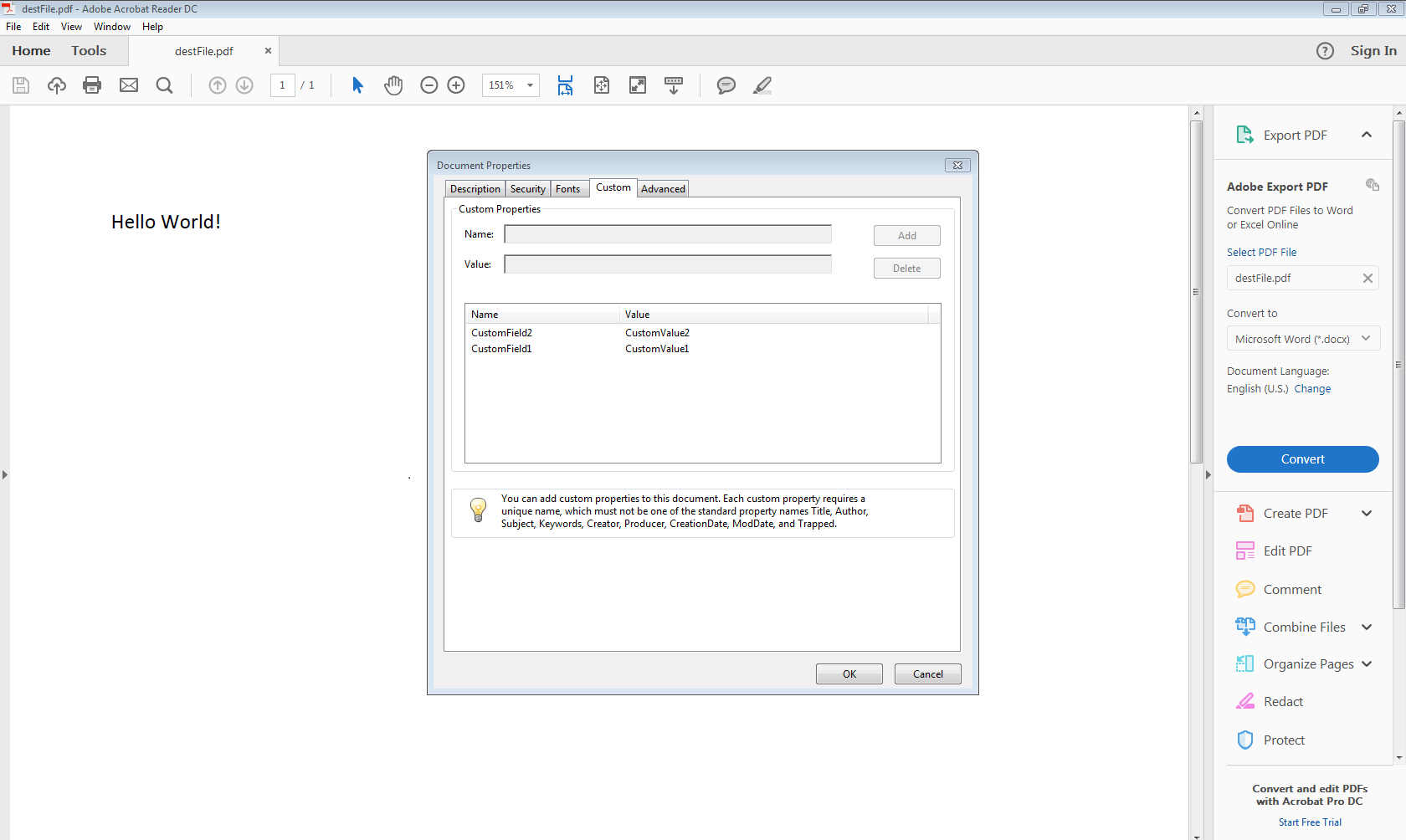
Convertir un classeur Excel en Markdown
Le Aspose.Cells API prend en charge l’exportation de feuilles de calcul au format Markdown. Pour exporter la feuille de calcul active vers Markdown, passezSaveFormat.Markdowncomme deuxième paramètre deClasseur.Enregistrer méthode. Vous pouvez également utiliserMarkdownSaveOptionsclasse pour spécifier des paramètres supplémentaires pour l’exportation de la feuille de calcul vers Markdown.
L’exemple de code suivant illustre l’exportation d’une feuille de calcul active vers Markdown à l’aide deSaveFormat.Markdownmembre de l’énumération. Veuillez consulter lefichier Markdown de sortiegénéré par le code pour référence.